10 секретных приемов WhatsApp, о которых вы могли не знать
Сейчас существует куча служб обмена сообщениями, но WhatsApp имеет множество функций и чрезвычайно широко используется – приложение, принадлежащее Facebook, «говорит», что у него более двух миллиардов пользователей по всему миру, что довольно ошеломляет.
Итак, вот несколько секретных приемов, о которых вы, возможно, не знали, смешанные с несколькими стандартными советами для новичков в WhatsApp.
1. Поиск по всем чатам
Пару дней назад вам кто-то прислал адрес, или рассказал об очередной кино новинке? Отлично, если вы запомнили часть сообщения, ведь тогда не придется икать в чатах «то самое» смс. В верхней части всех ваших чатов на смартфонах с Android есть значок поиска, а на iOS целая панель поиска
Вы можете ввести что угодно в строку поиска, от начала названия города, если вы ищете адрес до определенного слова, и все чаты с этим словом будут отображаться ниже в виде конкретных сообщений. Нажав на соответствующий результат, вы перейдете к той части беседы, которая у вас была.
2. Установить лимит данных
Если у вас лимит гигов на месяц, и вы не хотите, чтобы WhatsApp все это проглатывал, то этот лайфхак именно для вас. В настройках можно ограничить скачивание мультимедиа, а также гарантировать, что звонки будут потреблять как можно меньше трафика.
iOS и Android: Настройки> Использование данных и хранилища> Автозагрузка мультимедиа> Переключиться на Wi-Fi только для каждого варианта сохранения данных.
3. Узнайте, сколько данных вы используете
Если вы беспокоитесь об использовании данных, вы можете точно узнать, сколько вы потратили интернета за период. Вы получите разбивку по общему количеству отправленных и полученных сообщений, а также по отправленным и полученным данным.
iOS и Android: Настройки> Учетная запись> Использование данных> Использование сети.
4. Используйте WhatsApp в Интернете и на компьютере
WhatsApp не ограничивается вашим мобильным телефоном. Есть веб-приложение, которое синхронизирует все с вашего телефона. Перейдите на https://web.whatsapp.com/ или загрузите программу для ПК с whatsapp.com/download/
Затем вам нужно будет открыть WhatsApp на своем телефоне зайти в Настройки и кликнуть на ссылку WhatsApp Web, далее отсканируйте QR-код в браузере или настольном приложении.
И веб-приложение, и программа для ПК будут оповещать вас, помогая быстро и легко отвечать на сообщения. При этом ваш смартфон должен быть подключен в это время к интернету.
5. Измените обои на экране чата WhatsApp
В WhatsApp есть стандартные обои, которые будут использоваться в качестве фона во всех ваших чатах. Однако вы можете изменить эти обои, выбрав такие варианты, как сплошные цвета, ваши собственные фотографии, а также набор изображений из самого WhatsApp. Вот что надо сделать: Настройки > Чаты > Обои для чата > Выбрать библиотеку обоев, Сплошные цвета или Фотографии
6. Требовать Face ID или Touch ID для разблокировки WhatsApp
Если вам нужна двойная безопасность в чатах WhatsApp, пользователи iOS могут настроить свою учетную запись WhatsApp на требование аутентификации Face ID или Touch ID при открытии WhatsApp, даже если ваше устройство уже разблокировано.
Вы по-прежнему сможете отвечать на сообщения из уведомлений и отвечать на звонки, если WhatsApp заблокирован. Также можно установить продолжительность времени, в течение которого вы хотите, чтобы функция блокировки экрана сработала.
iOS: Настройки > Учетная запись > Конфиденциальность > Блокировка экрана > Включить «Требовать Face ID» / «Требовать Touch ID» > Выберите продолжительность (сразу, через минуту, через 15 минут или через час).
7. Скрыть изображение вашего профиля
Возможно, вы не хотите, чтобы все видели ваше изображение профиля, особенно если вы являетесь частью нескольких групп, в которых вы не знаете всех в чате. Или, возможно, просто хотите быть немного загадочным. В любом случае вы можете выбрать, будут ли видеть вашу фотографию все, никто или только ваши контакты.
iOS и Android: Настройки > Аккаунт > Конфиденциальность > Фотография профиля
8. Не допускайте появления изображений и видео в вашей галерее
Публикация фотографий и видео в WhatsApp – это здорово, но вы можете не захотеть добавлять их в галерею вашего телефона. На Android папка по умолчанию создается в галерее, а на iOS она сохраняется в фотопленке. Если вы этого не хотите, можете выключить.
iOS: Настройки > Чаты > Отключить сохранение в альбоме камеры
Android: Настройки > Чаты > Отключить отображение мультимедиа в галерее
9. Отметить чаты как непрочитанные
Вы когда-нибудь были вне дома, читали чат, а потом совершенно забывали ответить? Лично у меня такое случается часто! Однако есть способ пометить важные чаты, чтобы напомнить вам вернуться к ним – отметить их непрочитанными.
iOS: Чаты > Проведите пальцем слева направо > Отметить как непрочитанное
Android: нажмите и удерживайте чат > Открыть меню > Отметить как непрочитанное
10. Получите ярлыки для определенных разговоров
У вас есть несколько особенных людей, с которыми вы постоянно общаетесь через WhatsApp? Вы можете создать ярлык для определенных разговоров на Android, чтобы упростить постоянный доступ к нужным чатам.
Android: Чаты > Определенный чат > Меню > Еще > Добавить ярлык или Чаты> Нажмите и удерживайте отдельный чат > Меню > Добавить ярлык чата
Следите за самым важным и интересным в Telegram-каналеТатмедиа
Читайте новости Татарстана в национальном мессенджере MАХ: https://max.ru/tatmedia
Самое интересное в наших социальных сетях
ВКонтакте: Мензелинск news - Мензеля-информ
Одноклассники: ok.ru/menzelinsk
Telegram-канал: Мензелинск news - Мензеля-информ
 Мензеля
Мензеля
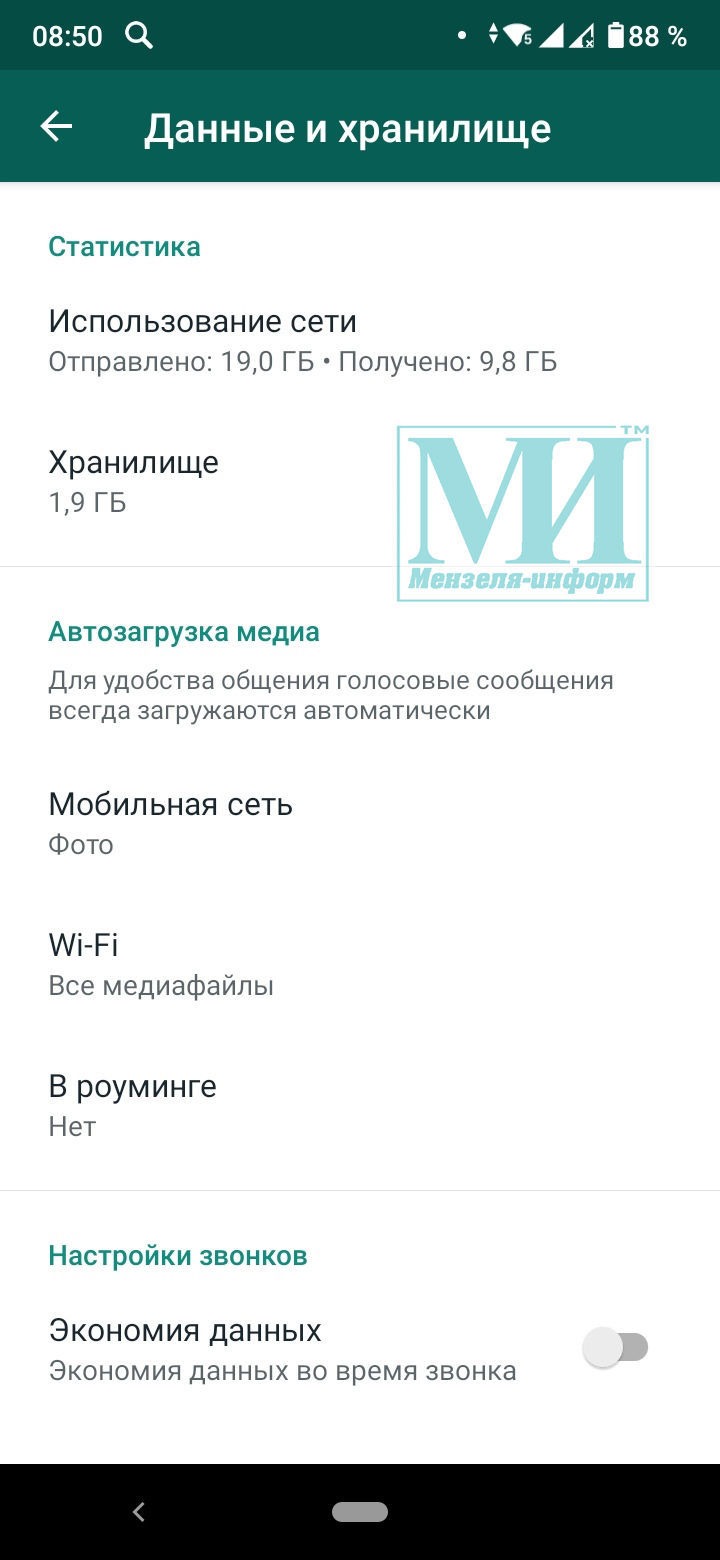

Нет комментариев